WPS Word文档旋转方向的方法
时间:2023-08-10 09:36:05作者:极光下载站人气:501
word文档是大家平常需要进行编辑资料或者是整理一些工作所需要的文件等内容的时候,就会通过Word文档编辑工具进行操作,在wps中使用Word文档是非常方便的,提供的功能也十分的智能,比如当你需要在文档中插入表格的时候,那么我们可以对表格进行文字方向的设置以及对齐设置等,让我们的表格更加的符合自己的需求,当你想要将文档方向进行旋转的话,那么直接可以将表格文字方向进行旋转操作,那么在视觉上我们可以看到是整个文档进行旋转的效果,下方是关于如何使用WPS Word文档旋转方向的具体操作方法,如果你需要的情况下可以看看方法教程。
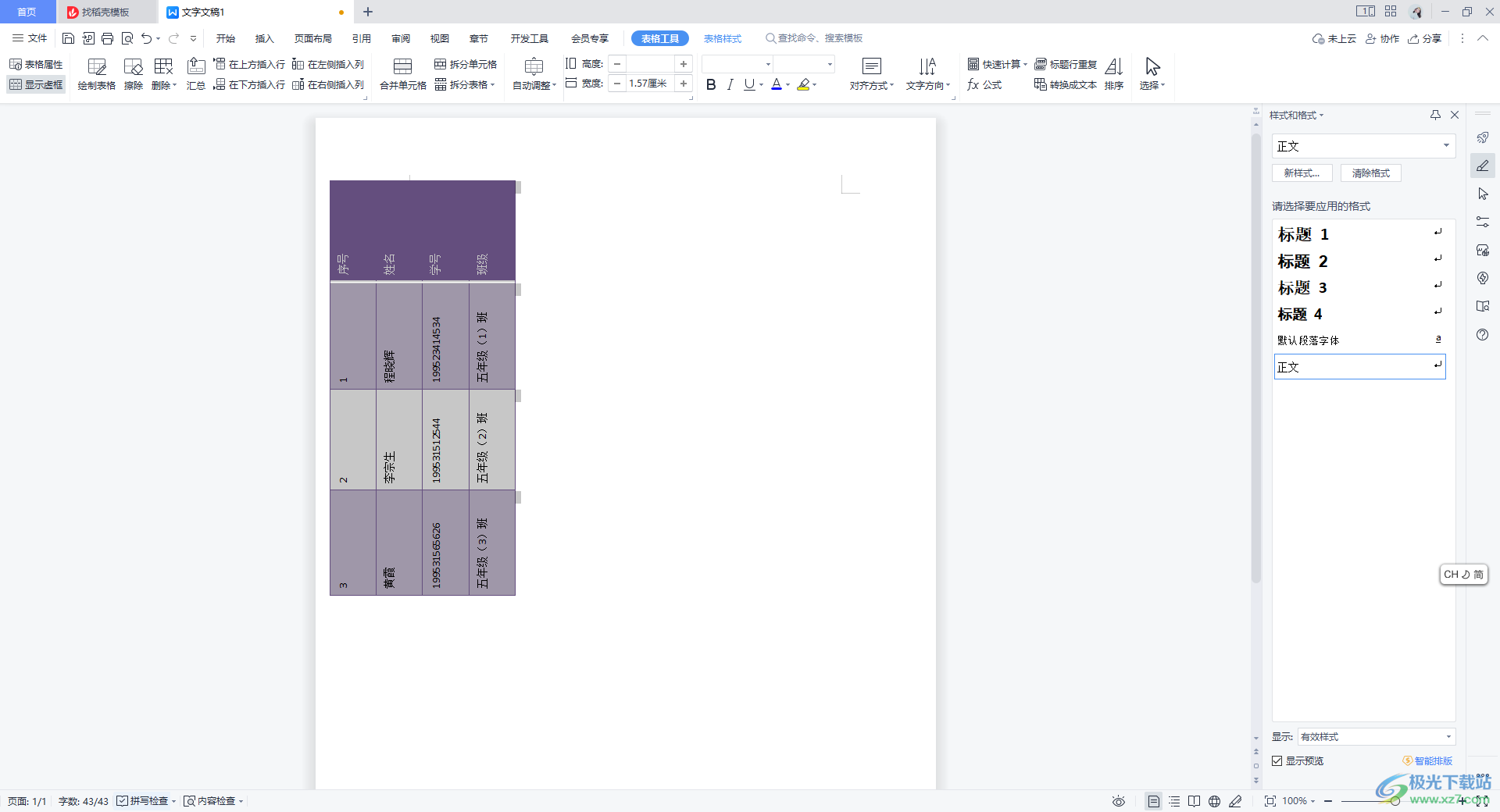
方法步骤
1.首先,我们需要点击【插入】选项,将【表格】进行点击,之后选择自己需要的行数和列数进行插入表格即可,并且在表格中输入自己需要的内容。
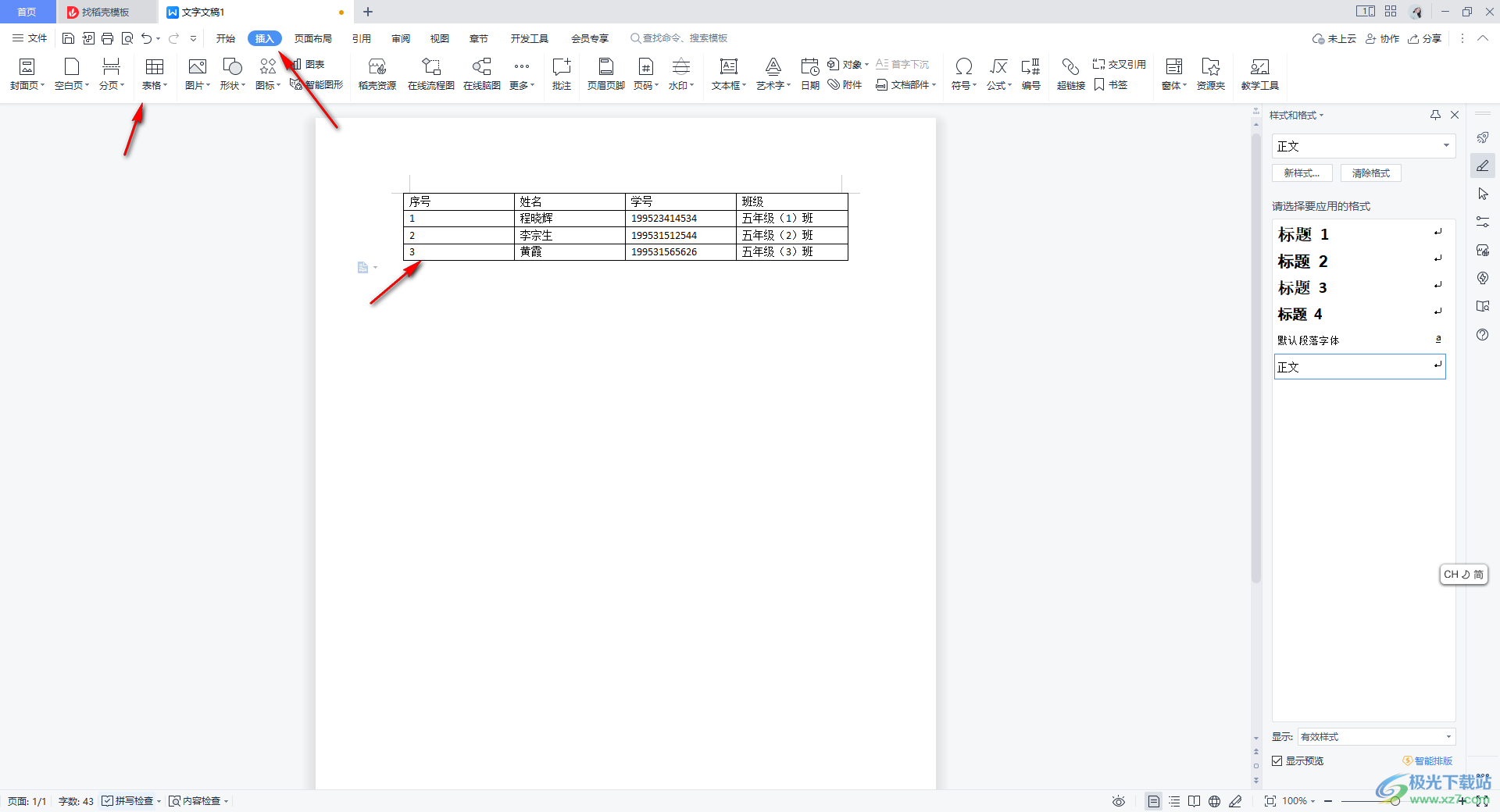
2.之后,我们可以将表格选中,在【表格样式】的工具栏中,为表格选择一个合适的表格样式,如图所示。
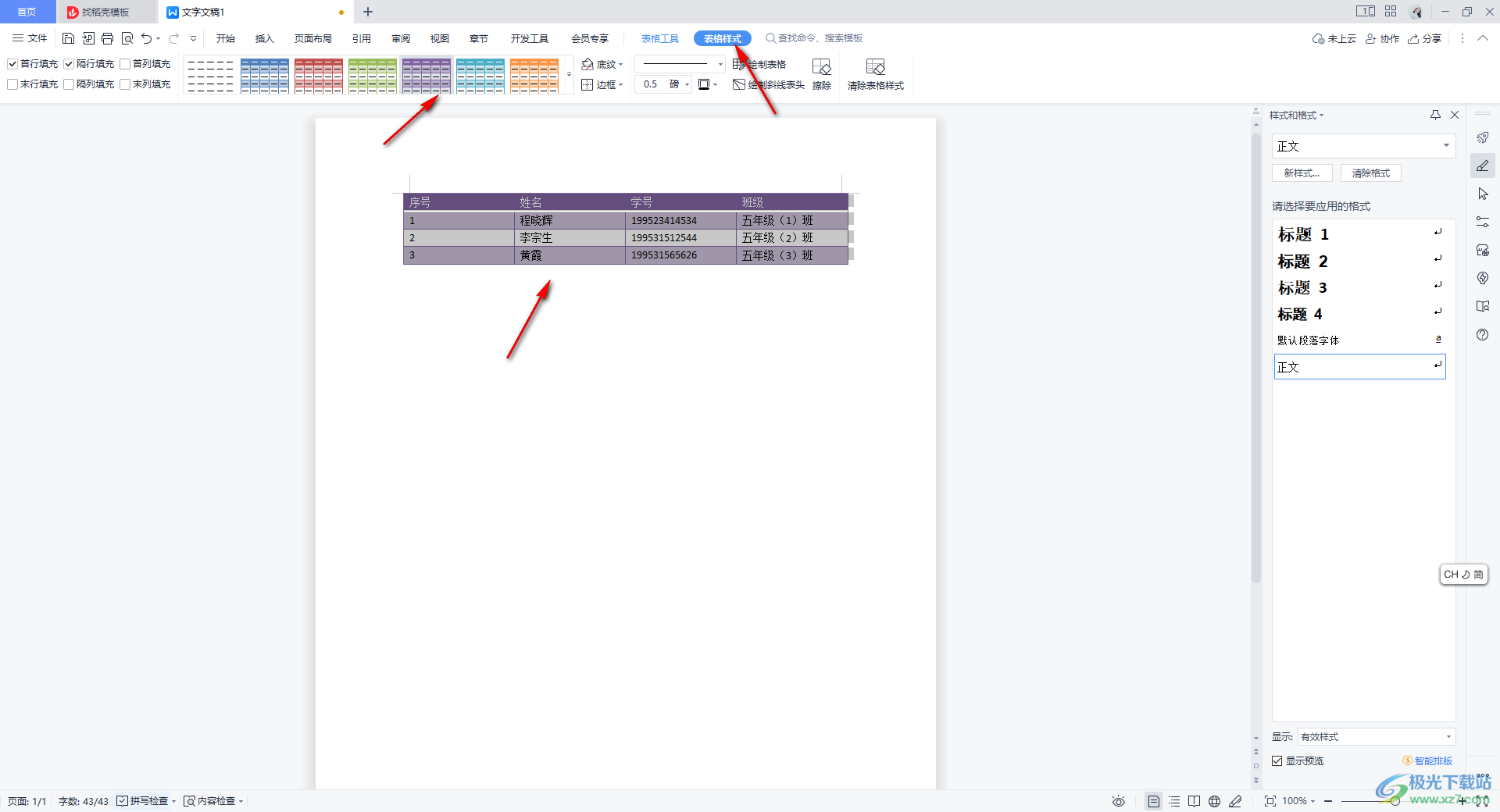
3.之后,再次将表格选中,在【表格工具】选项卡下,将工具栏中的【文字方向】进行点击一下,在子选项中选择自己【所有文字逆时针旋转90度】。
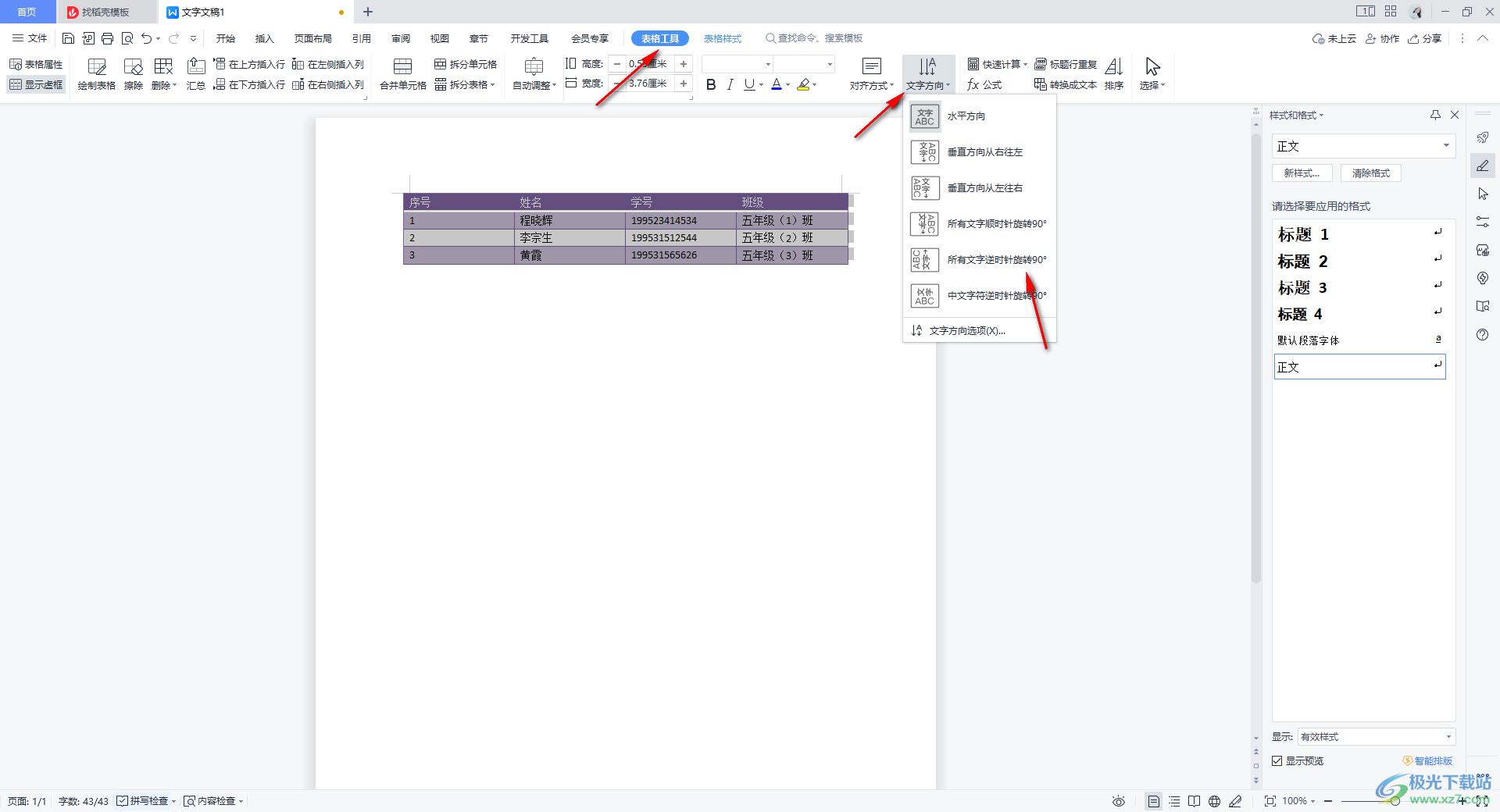
4.这时你可以看到我们的表格中的文字已经逆时针进行旋转操作了,如图所示。
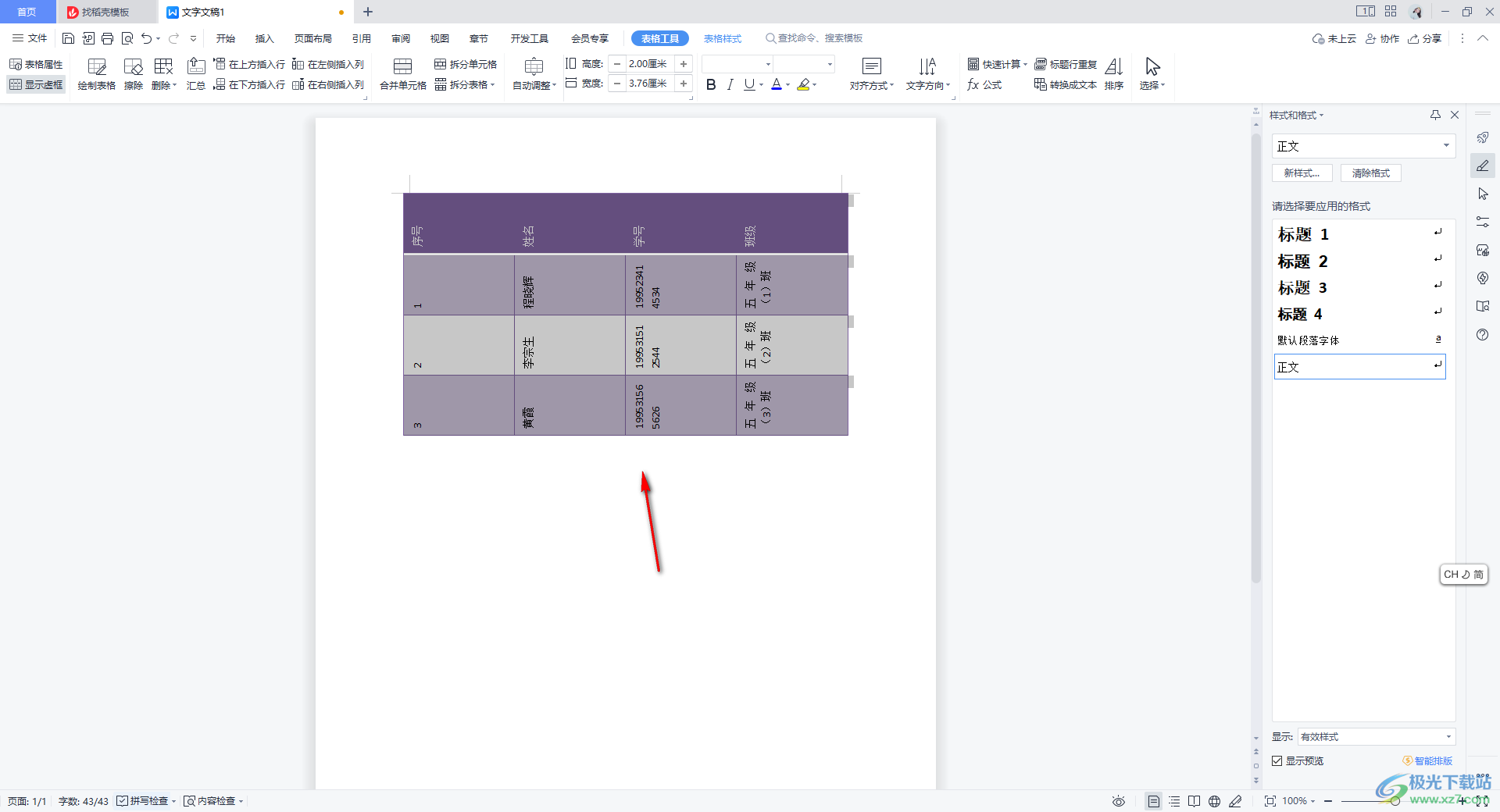
5.之后,我们将表格的长度和宽度进行修改一下,让我们的表格更加适合的显示在文档中,然后再调整一下表格的显示位置,那么我们看下来的效果就是文档页面方向进行了旋转操作。
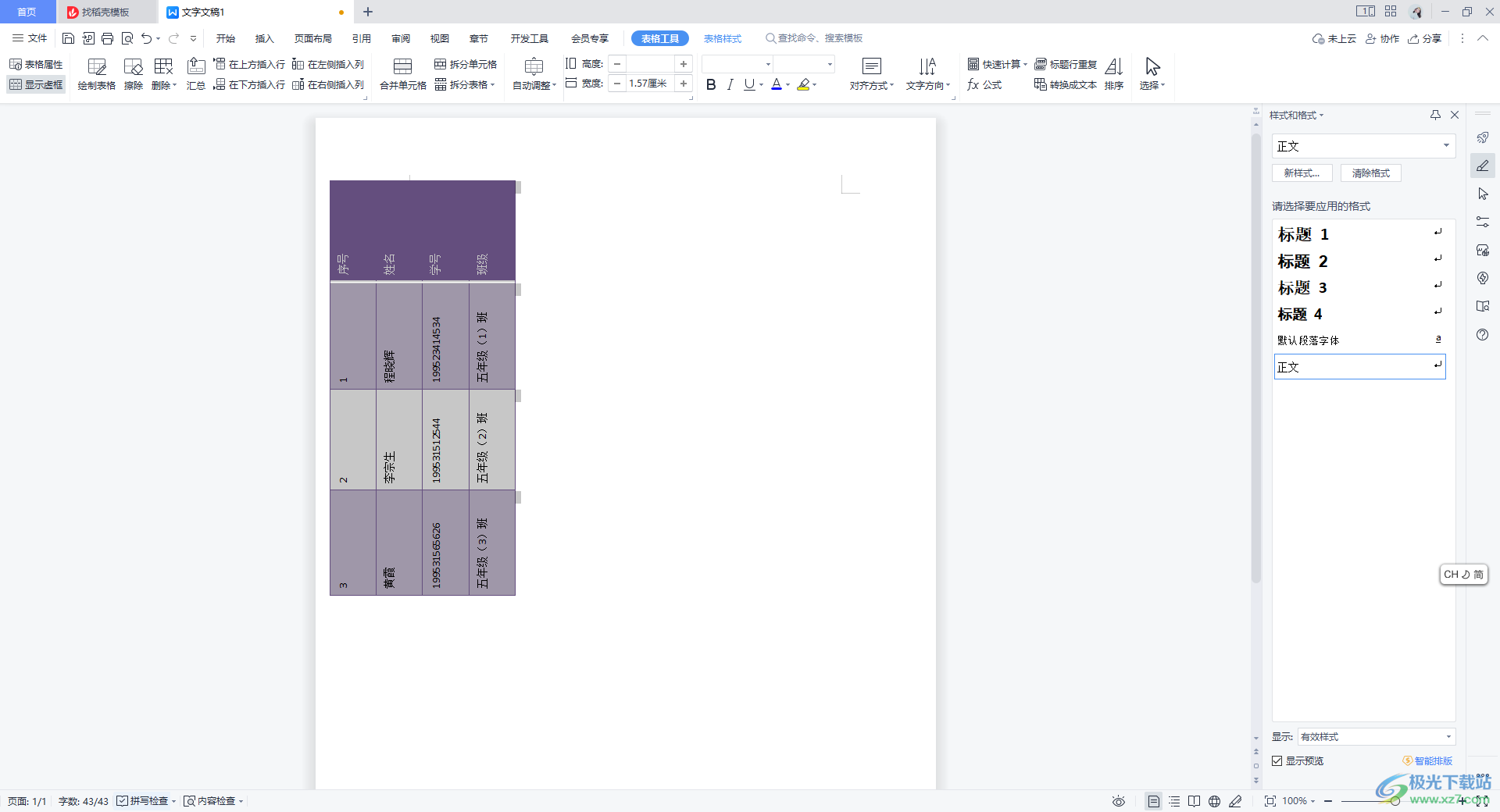
以上就是关于如何使用WPS Word文档旋转页面方向的具体操作方法,有的小伙伴需要对文档的页面方向进行旋转设置,那么可以通过以上这样的方法进行操作,可以对文字方向进行旋转,感兴趣的话可以自己操作试试。

大小:240.07 MB版本:v12.1.0.18608环境:WinAll
- 进入下载
相关推荐
相关下载
热门阅览
- 1百度网盘分享密码暴力破解方法,怎么破解百度网盘加密链接
- 2keyshot6破解安装步骤-keyshot6破解安装教程
- 3apktool手机版使用教程-apktool使用方法
- 4mac版steam怎么设置中文 steam mac版设置中文教程
- 5抖音推荐怎么设置页面?抖音推荐界面重新设置教程
- 6电脑怎么开启VT 如何开启VT的详细教程!
- 7掌上英雄联盟怎么注销账号?掌上英雄联盟怎么退出登录
- 8rar文件怎么打开?如何打开rar格式文件
- 9掌上wegame怎么查别人战绩?掌上wegame怎么看别人英雄联盟战绩
- 10qq邮箱格式怎么写?qq邮箱格式是什么样的以及注册英文邮箱的方法
- 11怎么安装会声会影x7?会声会影x7安装教程
- 12Word文档中轻松实现两行对齐?word文档两行文字怎么对齐?
网友评论